4. 구성 지침
4.1 기본 매개변수 구성
GCAN-205 컨버터는 작동 모드, 작동 포트, 대상 포트, 대상 IP, CAN 작동 모드, CAN 전송 속도와 같은 기본 파라미터를 포함하여 "GCAN205-ModbusTcp-CAN-configV3.CH" 소프트웨어를 사용하여 구성할 수 있습니다.
4.1.1 GCAN-205 컨버터를 컴퓨터에 연결하기
1. 컨버터의 전원을 켜고 네트워크 케이블로 컴퓨터에 컨버터를 연결합니다.
2. "GCAN205-ModbusTcp-CAN-configV3.CH" 소프트웨어를 엽니다.

"연결" - 장비 연결
"업로드" - 변환기에서 구성 정보를 읽습니다.
"다운로드" - 구성 정보를 변환기 플래시로 다운로드합니다.
"열기" - PC에서 구성 정보 파일을 열고 읽습니다.
"다른 이름으로 저장" - 구성 정보 파일을 컴퓨터에 저장합니다.
3. "연결"을 클릭하고 GCAN-205의 IP 주소를 입력합니다.
4. 연결 후 "업로드"를 클릭하여 변환기의 매개변수를 컴퓨터에 업로드합니다. 그 후 다음 정보가 표시됩니다.

4.1.2 CAN 전송 속도 설정
"CAN Baudrate"는 CAN-Bus의 전송 속도를 설정할 수 있으며, 해당 표는 다음과 같습니다:
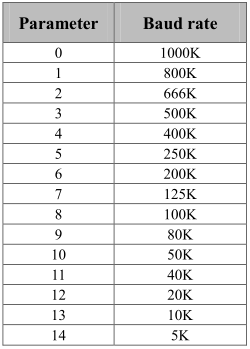
4.1.3 이더넷 주소 설정
"IP 주소" - 변환기의 IP 주소를 설정합니다.
"서브넷 마스크" - 서브넷 마스크 설정
"게이트웨이" - 통신 게이트웨이 설정
매개변수가 수정되면 해당 단위가 빨간색으로 바뀝니다.
4.2 CAN 데이터 매핑 테이블 수신
인터페이스 왼쪽에 있는 'CAN 수신'을 클릭하면 다음 인터페이스가 표시됩니다.

COB-ID: CAN-Bus의 프레임 ID를 설정합니다.
프레임 형식: 프레임 형식 설정
프레임 유형: 프레임 유형 설정
모드버스 주소: 모드버스 레지스터 첫 번째 주소 설정
길이: CAN 프레임 데이터 길이, 최대값 8
4.3 CAN 데이터 매핑 테이블 전송
"Transmit CAN" 프로젝트를 클릭하고 데이터 매핑 그룹을 32개 이상 추가합니다.

COB-ID: CAN-Bus의 프레임 ID를 설정합니다.
프레임 형식: 프레임 형식 설정
프레임 유형: 프레임 유형 설정
모드버스 주소: 모드버스 레지스터 첫 번째 주소 설정
길이: CAN 프레임 데이터 길이, 최대값 8
트레이스 모드: GCAN-205가 모드버스 마스터로부터 데이터를 수신하면 데이터를 CAN-Bus로 전송합니다.
타이머 모드: GCAN-205는 일정 간격으로 데이터를 CAN-Bus로 전송하며, 시간 간격은 아래에서 10진법으로 설정할 수 있으며 단위는 ms입니다.
4.4 GCAN-205의 플래시로 다운로드하기
구성이 완료되면 사용자는 '다운로드'를 클릭하여 변환기 플래시에 데이터를 쓸 수 있으며, 데이터가 성공적으로 쓰여지면 전원을 다시 켜서 새 설정을 활성화해야 합니다.
4.5 GCAN-205 컨버터 파라미터 저장하기
구성 매개변수는 '다른 이름으로 저장'을 통해 PC에 저장할 수 있습니다. 구성 파일을 다시 열 수 있습니다.
참고: 구성이 성공적으로 다운로드된 후에는 새 구성을 사용하려면 컨버터에 다시 전원을 공급해야 합니다.
